이 포스트는 원도우 포럼의 설치 및 사용기 게시판에 해미님께서 작성하신 글을 참고하여 작성한 포스트입니다.
무선 AP가 없는 상태에서 Windows 7 운영체제가 설치되어 있는 노트북을 사용하고 있다면 Connectify 소프트웨어를 사용해 무선 AP 신호를 만들 수 있습니다.
Connectify의 간단한 소개
이 포스트에서 소개하는 Connectify 소프트웨어는 Windows 운영체제에 포함된 Virtual Wifi(가상 와이파이) 기능을 누구나 쉽게 사용할 수 있도록 사용자 인터페이스로 구성한 것이 특징입니다. 참고로 Windows 7 운영체제를 지원하지 않는 무선랜은 Virtual Wifi(가상 와이파이) 기능을 사용할 수 없습니다.
Connectify 다운로드
이 포스트에서 소개하는 Connectify 소프트웨어는 Connecify 공식 홈페이지를 통해 무료로 다운로드받아 사용할 수 있으며 베타 버전의 특성상 모든 기능이 제대로 동작하지 않을 수 있습니다.
Connectify의 기본적인 사용방법
#1. Connectify 실행

Connectify 소프트웨어가 실행되면 작업 표시줄에 첨부한 스크린 캡처와 같은 아이콘이 표시되며 해당 아이콘을 더블클릭하여 가상 AP의 기본 설정을 변경할 수 있습니다.
#2. Connectify에서 AP작업 시작
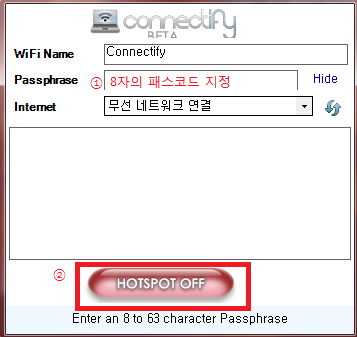
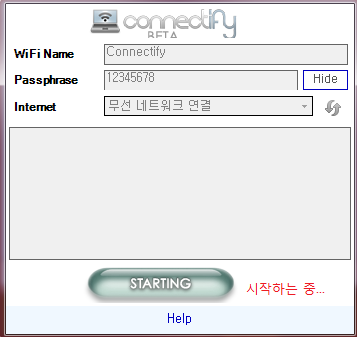
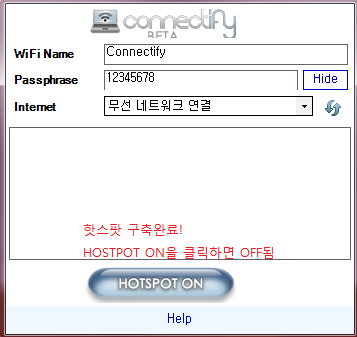
첨부된 3개의 스크린 캡처를 참고하시면 확인할 수 있듯이 Internet과 Passphrase를 지정한 후 [HOSTPOT ON/OFF] 버튼을 클릭하면 시작/중지되는 아주 간단한 구조입니다.
#3. 정상연결된 것을 의미하는 트레이 아이콘

Connectify 소프트웨어가 정상적으로 가상 AP를 생성하였다면 첨부한 스크린 캡처와 같은 아이콘이 표시됩니다. 참고로 위 상태에서도 상대 기기에서 AP가 표시되지 않는다면 Connectify 소프트웨어를 재설치해보시는 것을 추천합니다.
